|
 Широкие возможности Outlook позволяют напомнить о предстоящем
совещании не только вам, но и другим участникам. Для этого в Outlook
интегрированы инструменты отправки электронных сообщений. Широкие возможности Outlook позволяют напомнить о предстоящем
совещании не только вам, но и другим участникам. Для этого в Outlook
интегрированы инструменты отправки электронных сообщений.
1. В панели инструментов календаря щелкните на стрелке кнопки Создать и выберите в раскрывшемся меню команду Приглашение на собрание.
Откроется окно, показанное на рис. 19.13. Оно подобно окну настройки
параметров встречи, но в нем есть дополнительное поле, снабженное
кнопкой Кому. В этом поле нужно перечислить электронные адреса
всех участников совещания. Скорее всего, вы не помните их наизусть,
поэтому проще будет выбрать адреса из справочников Outlook.
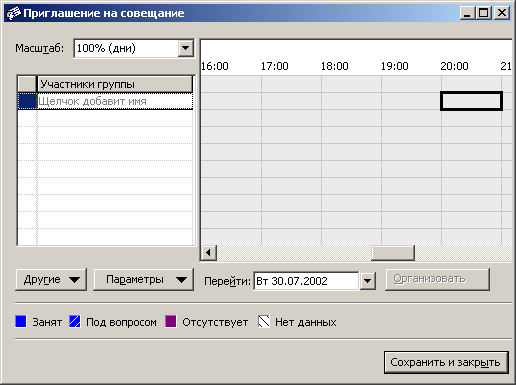
Рис. 19.13. Приглашение на совещание
2. Щелчком на кнопке Кому откройте окно диалога. В его
верхней части есть раскрывающийся список, позволяющий указать один из
справочников адресов. Это может быть личная адресная книга Windows,
адресная книга Outlook или список контактов, с которым вы познакомитесь
на следующем занятии.
3. Выберите подходящую адресную книгу.
4. Выделите адресата в левом списке окна диалога.
5. Щелкните на кнопке Обязательный. Если нужного человека в
адресных книгах нет, можно добавить информацию о нем в одну из них. Для
этого щелкните на кнопке Создать, заполните в открывшемся окне нужные
поля, после чего щелкните на кнопке ОК.
6. Выбирайте фамилии людей и щелкайте на кнопке Обязательный до тех пор, пока не переберете всех участников совещания.
7. Щелкните на кнопке ОК, чтобы вернуться в окно настройки параметров встречи.
8. В поле Тема введите предложение Семинар по защите окружающей среды.
9. В раскрывающемся списке Место выберите пункт Офис дочерней компании.
10. В календаре поля Начало выберите тот же день, в который было назначено совещание в упражнении 4.
11. Установите флажок Целый день. Режим назначения события
на целый день позволяет размещать в календаре упоминания о
мероприятиях, длящихся продолжительное время. На фоне такого мероприятия
в календаре могут присутствовать и встречи, назначенные на конкретное
время и пересекающиеся с длительным мероприятием.
12. Выберите в календаре поля Конец пятницу той же недели, на которую приходится начало семинара.
13. В поле комментария введите текст, который должен быть отправлен адресатам вместе с напоминанием о семинаре.
14. Щелкните на кнопке Отправить. Outlook автоматически
сгенерирует необходимые сообщения и отправит их участникам совещания по
электронной почте. Если компьютер связывается с провайдером посредством
модема, то сообщения будут отправлены при очередном подключении к
почтовому серверу.
Примечание
Не задумывайтесь сейчас о том, как Outlook обрабатывает электронную
почту. Вы познакомитесь с почтовыми возможностями этого приложения
позднее.
|